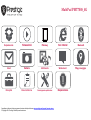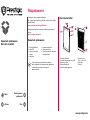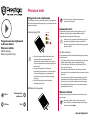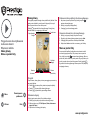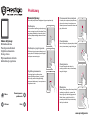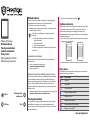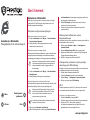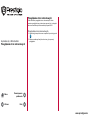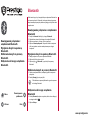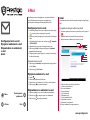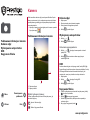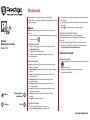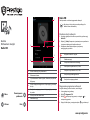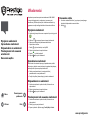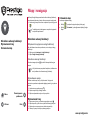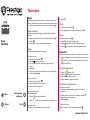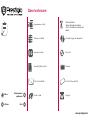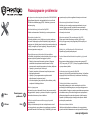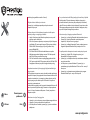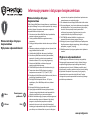Prestigio MultiPad CONSUL 7008 4G Instrukcja obsługi
- Kategoria
- Smartfony
- Typ
- Instrukcja obsługi

Szczegółowe informacje dotyczące gwarancji można znaleźć pod adresem: www.prestigio.com/support/warranty-terms.
© Copyright 2014 Prestigio. Wszelkie prawa zastrzeżone.
MultiPad PMT7008_4G
Rozpakowanie
Pierwsze kroki Sieć iInternet
Bluetooth
E-mail
Kamera
Multimedia
Wiadomości
Mapy i nawigacja
Narzędzia Dane techniczne
Rozwiązywanie problemów
Bezpieczeństwo
Podstawy

www.prestigio.com
Zawartość opakowania
Rzut oka na tablet
Gratulujemy zakupu urządzenia Prestigio.
Aby w pełni poznać możliwości produktu i ofertę firmy Prestigio,
odwiedź stronę:
www.prestigio.com/catalogue/MultiPads
Szczegółowe informacje na temat produktu uzyskać można na
stronie:
www.prestigio.com/support
Zawartość opakowania
• Prestigio Multipad • Ładowarka podróżna
• Kabel USB • Karta gwarancyjna
• Skrócona instrukcja
obsługi
• Informacje prawne i dotyczące
bezpieczeństwa
Przed rozpoczęciem użytkowania urządzenia
należy zapoznać się z dołączonymi do opakowania
„Informacjami prawnymi i dotyczącymi
bezpieczeństwa”.
Rzut oka na tablet
1 Gniazdo słuchawek
2 Gniazdo karty pamięci i karty SIM
3 Kamera z przodu
4 Włącznik/wyłącznik
5 Przycisk regulacji głośności
6 Kamera z tyłu
7 Port micro USB
8 Mikrofon
9 Głośnik
Rozpakowanie
•
ładownica
+/-
1
2
3
4
5
6
7
8
9
Menu
Wstecz
Dalej
Rozwiązywanie
problemów

www.prestigio.com
Przygotowanie do użytkowania
Ładowanie baterii
Włączanie tabletu
Ekran główny
Menu w postaci listy
Pierwsze kroki
Częste zapisywanie i kasowanie danych skraca
żywotność karty pamięci.
Ładowanie baterii
Podłącz małą wtyczkę przewodu USB do gniazda micro USB
urządzenia, a dużą wtyczkę do ładowarki podróżnej. Włóż
ładowarkę podróżną do gniazda elektrycznego.
Zawsze korzystaj z oryginalnych akcesoriów, gdyż tylko
one zapewniają najlepsze parametry pracy baterii.
Akcesoria nieoryginalne (np. ładowarki) mogą uszkodzić
baterię lub tablet.
Jak dbać o baterię
Poniżej przedstawiono kilka wskazówek pozwalających przedłużyć
żywotność baterii.
- Twój tablet powinien być zawsze skonfigurowany w sposób jak
najlepiej odpowiadający Twym osobistym potrzebom.
- Jeśli nie korzystasz z takich funkcji jak Bluetooth, WIFI lub
innych aplikacji, wyłącz je.
- Ustaw parametry wyświetlacza w taki sposób, by zarówno
intensywność jak i czas podświetlania były na poziomie średnim
lub niskim.
- Unikaj korzystania z tabletu lub pozostawiania go w pobliżu
przedmiotów o własnościach magnetycznych (np. odbiornik
radiowy lub telewizyjny) lub na powierzchniach metalowych,
które zakłócają jakość połączenia z siecią i powodują szybsze
rozładowywanie się baterii.
Włączanie tabletu
Naciśnij i przytrzymaj przycisk zasilania przez klika sekund, aby
włączyć tablet.
Aby wyłączyć tablet, należy wcisnąć i przytrzymać
przycisk zasilania, a następnie dotknąć widocznego na
ekranie komunikatu Wyłącz.
Przygotowanie do użytkowania
Poniżej opisano czynności, jakie należy wykonać, by przygotować
tablet do użytkowania. Należy pamiętać, by przed włożeniem kart
wyłączyć urządzenie.
Instalacja karty SIM
Nano SIM
Micro SIM
Standard SIM
• Używanie niekompatybilnych bądź docinanych
ręcznie kart SIM oraz ich adapterów może
doprowadzić do uszkodzenia karty lub urządzenia
oraz może spowodować uszkodzenie zapisanych na
karcie danych.
• Zarysowanie lub zgięcie karty SIM może
spowodować utratę zapisanych na niej kontaktów
i informacji. Dlatego też przy wyjmowaniu lub
instalowaniu karty należy zachować szczególną
ostrożność.
• Karty SIM należy przechowywać w miejscu
niedostępnym dla dzieci.
Wkładanie karty pamięci
Micro SD
Menu
Wstecz
Dalej
Rozwiązywanie
problemów

www.prestigio.com
Przygotowanie do użytkowania
Ładowanie baterii
Włączanie tabletu
Ekran główny
Menu w postaci listy
Dodawanie ikony aplikacji do ekranu głównego
1. Aby otworzyć menu w postaci listy, dotknij przycisku z
poziomu ekranu głównego.
2. Dotknij i przytrzymaj ikonkę aplikacji.
3. Przeciągnij ją na obraz danego panelu.
Usuwanie elementów z ekranu głównego
1. Dotknij i przytrzymaj ikonkę, którą chcesz usunąć.
2. W górnej części ekranu głównego pojawi się opcja Usuń.
3. Przeciągnij ikonkę na obszar oznaczony hasłem Usuń.
4. Kiedy obszar Usuń zmieni kolor na czerwony, puść ikonkę.
Menu w postaci listy
Ikony wszystkich aplikacji i widgetów można również znaleźć
w menu mającym postać listy. Aby otworzyć menu w postaci
listy, dotknij przycisku
z poziomu ekranu głównego. Menu w
postaci listy może składać się z wielu paneli. Aby przejść do innych
paneli, przesuń ekran w lewo lub w prawo. Dotknij lub ,
by powrócić do ekranu głównego. Menu w postaci listy obejmuje
następujące obszary:
Ekran główny
Ekran główny zapewnia dostęp do wszystkich funkcji tabletu. Ekran
główny może składać się z wielu paneli. Aby przejść do innych
paneli, przesuń ekran w lewo lub w prawo.
Dotknij , by powrócić do ekranu głównego. Ekran główny
tabletu składa się z następujących obszarów:
Menu w
postaci listy
Aplikacje i
widgety
Pasek stanu
Wyszukiwarka
Google
Klawisze
ekranowe
Przyciski
Przyciski menu, ekran główny i wstecz pomagają w poruszaniu się
po opcjach tabletu.
• Dotknij , by otworzyć listę ostatnio używanych aplikacji.
• Dotknij , by powrócić do ekranu głównego.
• Dotknij , by powrócić do poprzedniego ekranu.
Ustawianie tapety
Funkcję tapety może spełniać Twoje ulubione zdjęcie.
1. Dotknij i przytrzymaj wolny obszar na ekranie głównym.
2. Wybierz jedną z opcji: ES File Explorer, Galeria, Animowane
tapety lub Tapety.
3. Wybierz obraz i ustaw go jako tapetę.
Menu
Wstecz
Dalej
Rozwiązywanie
problemów

www.prestigio.com
Ekran dotykowy
Blokada ekranu
Panel powiadomień
Szybkie ustawienia
Ikony stanu
Wprowadzanie tekstu
Aktualizacja systemu
Podstawy
Przesuwanie lub rozwijanie
Przesuń palec w płaszczyźnie pionowej
ekranu, by otworzyć rozwijane menu.
Możesz przesuwać zawartość ekranu do
góry lub do dołu.
Powiększanie
Rozsuń dwa palce, by powiększyć widok
strony internetowej, mapy lub zdjęcia.
Zmniejszanie
Przysuń dwa palce do siebie, by
zmniejszyć widok strony internetowej,
mapy lub zdjęcia.
Muśnięcie
Muśnij ekran główny lub ekran aplikacji
wykonując szybki ruch w prawo lub
lewo, by przejść do kolejnego panelu.
Muśnij ekran w górę lub w dół, by
przesunąć widok strony internetowej
lub listy kontaktów.
Ekran dotykowy
Ekran dotykowy można obsługiwać wyłącznie palcami rąk.
Dotknięcie
Aby uruchomić aplikację, wybrać pozycję
menu, wcisnąć przycisk lub wybrać literę
za pomocą klawiatury ekranowej należy
dotknąć odpowiedniego obszaru ekranu
palcem.
Dotknięcie i przytrzymanie
Dotknięcie i przytrzymanie danej pozycji
przez ponad 2 sekundy włącza dostępne
w danym momencie opcje.
Szybkie przesuwanie
Przeciągnij palec szybko ruchem
pionowym lub poziomym, by przejść
do innych paneli ekranu głównego,
przesuwać dokumenty i inne zapisane w
urządzeniu treści.
Menu
Wstecz
Dalej
Rozwiązywanie
problemów

www.prestigio.com
Ekran dotykowy
Blokada ekranu
Panel powiadomień
Szybkie ustawienia
Ikony stanu
Wprowadzanie tekstu
Aktualizacja systemu
- Aby odrzucić powiadomienie, wybierz .
Szybkie ustawienia
Opcja Szybkie ustawienia umożliwia łatwe włączanie i wyłączanie
tryb samolotowego, łączności Wi-Fi i innych funkcji. Oferuje
również skróty pozwalające na regulację poziomu jasności,
zablokowanie automatycznego obracania ekranu oraz dostęp do
ustawień systemowych.
- Aby otworzyć kartę szybkich ustawień, przesuń palcem w dół z
prawej górnej części ekranu.
otwieranie panelu powiadomień otwieranie szybkich ustawień
Ikony stanu
Ikonki widoczne na umieszczonym w górnej części ekranu pasku
dostarczają informacji o tablecie:
Ikony Co oznacza
Tryb cichy.
Tryb wibracji.
Tryb samolotowy.
Poziom naładowania baterii.
Połączenie w toku.
Nieodebrane połączenie.
Nowa wiadomość SMS lub MMS.
Połączenie z siecią GPRS.
Blokada ekranu
Kiedy nie korzystasz z tabletu, zablokuj go, by zapobiegać jego
przypadkowemu włączeniu, oraz by oszczędzać baterię.
• Blokowanie: naciśnij przycisk zasilania.
• Odblokowanie: naciśnij przycisk zasilania, a następnie przesuń
ikonkę blokady na ekranie.
Gdy tablet jest zablokowany, dostępne są poniższe
operacje:
• Odbieranie połączeń, wiadomości tekstowych i
innych aktualizacji.
• Odtwarzanie muzyki.
• Zmiana poziomu głośności.
Do odbioru połączeń lub słuchania muzyki można użyć
słuchawek.
Automatyczna blokada
Możesz ustawić czas, po którym ekran zostanie zablokowany
automatycznie.
1. Z menu w postaci listy wybierz opcję
Ustawienia>Wyświetlacz>Blokada.
2. Wybierz żądany czas.
Ustawianie sposobu odblokowywania ekranu
Chroń swe prywatne informacje i zapobiegaj użytkowaniu tabletu
przez niepowołane osoby konfigurując sposób odblokowania
ekranu za pomocą rysowanego na ekranie wzoru, kodu PIN lub
hasła. Prośba o odblokowanie ekranu pojawi się po każdym
włączeniu tabletu lub po pozostawieniu go w bezczynności przez
określony okres.
• Na ekranie głównym lub w menu w postaci listy wciśnij przycisk
Ustawienia>Bezpieczeństwo >Blokada ekranu.
Panel powiadomień
Po otrzymaniu nowego powiadomienia możesz otworzyć panel
powiadomień, by zapoznać się z nowymi powiadomieniami.
Przesuń palcem w dół z lewej górnej części ekranu, aby otworzyć
panel powiadomień.
Menu
Wstecz
Dalej
Rozwiązywanie
problemów

www.prestigio.com
Ekran dotykowy
Blokada ekranu
Panel powiadomień
Szybkie ustawienia
Ikony stanu
Wprowadzanie tekstu
Aktualizacja systemu
Korzystanie z klawiatury Prestigio
6
1
2
3 54
1. Przycisk Shift: Dotknij go przed wprowadzeniem wielkiej litery.
By pisać wyłącznie wielkimi literami, dotknij go dwukrotnie.
Dotknij go ponownie, by przełączyć klawiaturę na małe litery.
2. Przycisk cyfr i symboli
3. Przycisk wprowadzania głosowego: dotknij go i przytrzymaj, by
włączyć funkcję wprowadzania głosowego.
4. Spacja
5. Enter
6. Przycisk cofania
Wycinanie lub kopiowanie tekstu
1. Zaznacz żądany tekst i dotknij lub . Zaznaczony tekst
zostanie wycięty lub skopiowany do schowka.
2. Dotknij i przytrzymaj miejsce w ramach pola tekstowego, gdzie
chcesz wkleić tekst.
3. Wybierz opcję Wklej.
Aktualizacja systemu
Tablet może sprawdzać i powiadamiać użytkownika o dostępnych
aktualizacjach oprogramowania. Sprawdzenia takiego można
dokonać również ręcznie. Odpowiednich ustawień należy dokonać
w menu Ustawienia > O tablecie > Aktualizacje systemu.
Podczas aktualizacji systemu nie należy wciskać żadnych
przycisków.
Połączenie z siecią EDGE.
Połączenie z siecią HSPA.
Połączenie z siecią 3G.
Połączenie z siecią Wi-Fi.
Roaming (poza normalnym obszarem użytkowania).
Bluetooth włączony.
Połączenie z komputerem.
Podłączony przewodowy zestaw słuchawkowy z
mikrofonem.
Podłączony przewodowy zestaw słuchawkowy
Ostrzeżenie.
Budzik włączony.
Wprowadzanie tekstu
Do wprowadzania tekstu można użyć klawiatury Prestigio lub trybu
poleceń głosowych.
Zmiana metody wprowadzania tekstu
Możesz pobrać służącą do wprowadzania tekstu aplikację, lub
skorzystać z metody zainstalowanej już w tablecie. Aby zmienić
metodę wprowadzania tekstu, wykonaj następujące czynności:
1. Z menu w postaci listy wybierz opcję Ustawienia > Język i
wprowadzanie > Wartości domyślne.
2. Wybierz żądaną metodę wprowadzania tekstu.
Menu
Wstecz
Dalej
Rozwiązywanie
problemów

www.prestigio.com
Łączenie się z Internetem
Przeglądanie stron internetowych
Sieć i Internet
sieci komórkowej, by automatycznie wyłączyć przesył danych
po osiągnięciu ustawionego limitu.
3. Wybierz Cykl danych, aby ustawić okres czasu, w którym
system ma zliczać przesyłane dane.
4. Przesuń czerwony suwak, aby ustawić miesięczny limit
transmisji danych.
Wykorzystanie tabletu jako routera
bezprzewodowego
Udostępnij swe łącze innym urządzeniom, zmieniając swój tablet w
bezprzewodowy router sieciowy.
1. Wybierz opcję Ustawienia > Więcej... > Udostępnianie i
przenośny hotspot.
2. W polu Konfiguruj hotspot Wi-Fi, wpisz nazwę routera.
3. Wybierz typ zabezpieczenia i ustaw hasło (klucz) dostępu do
Twojego bezprzewodowego routera.
4. Dotknij, by włączyć przenośny hotspot Wi-Fi.
Udostępnianie połączenia w trybie przesyłu
danych poprzez USB tethering
Połączenie w trybie transmisji danych tabletu można wykorzystać
do podłączenia komputera do sieci Internet.
1. Podłącz tablet do komputera kablem USB.
2. Przejdź do Ustawień, włącz dane sieci komórkowej.
3. Wybierz Więcej... > Udostępnianie i przenośny hotspot.
4. Dotknij, aby włączyć opcję USB tethering.
Wi-Fi
Podłącz urządzenie do sieci Wi-Fi, by móc korzystać z Internetu
oraz wymieniać pliki multimedialne z innymi urządzeniami.
Połączenie z siecią bezprzewodową
1. Przejdź do Ustawień i włącz opcję Wi-Fi.
2. Na ekranie pojawi się lista wykrytych sieci bezprzewodowych.
3. Dotknij sieci Wi-Fi, z którą chcesz się połączyć.
- Jeśli wybierzesz zabezpieczoną sieć, pojawi się monit o
wprowadzenie klucza sieciowego lub hasła.
Łączenie się z Internetem
Tablet łączy się z siecią Internet w razie potrzeby, korzystając
z połączenia Wi-Fi (jeśli dostępne) lub połączenia przez sieć
komórkową operatora mobilnego.
Połączenie w trybie transmisji danych
Włączanie i wyłączanie transmisji danych
1. Przejdź do Ustawienia, dotknij Więcej... > Sieci komórkowe >
Transmisja danych włączona.
2. Dotknij, by włączyć lub wyłączyć połączenie w trybie
komórkowej transmisji danych.
Włączanie i wyłączanie roamingu danych
Roaming danych umożliwia podłączenie się do sieci partnerskich
swojego operatora komórkowego w celu pobierania danych,
przebywając poza zasięgiem sieci swojego operatora mobilnego.
Korzystanie z roamingu danych może być kosztowne.
Przed rozpoczęciem korzystania z roamingu danych
zalecamy sprawdzić stawki u swojego operatora
komórkowego.
1. Przejdź do Ustawienia, dotknij Więcej... > Sieci komórkowe >
Roaming danych.
2. Dotknij by włączyć lub wyłączyć roaming danych.
Kontroluj wykorzystanie usługi transmisji danych
Jeśli użytkownik jest ograniczony limitem przesyłu danych, należy
kontrolować aplikacje, które wysyłają i pobierają dane.
Aby ograniczyć ilość przesyłanych danych, jak tylko
jest to możliwe podłączaj się do sieci Wi-Fi i ustaw
swe konta internetowe i pocztowe tak, by nie
synchronizowały się zbyt często.
Licznik danych telefonu może przedstawiać wartości
różniące się od rzeczywistych.
1. Wybierz opcję Ustawienia> Licznik danych.
2. Włącz transmisję danych i wybierz opcję Ustaw limit danych
Menu
Wstecz
Dalej
Rozwiązywanie
problemów

www.prestigio.com
Przeglądanie stron internetowych
Tablet umożliwia przeglądanie stron internetowych. Zanim
zaczniesz przeglądać strony internetowe, upewnij się, że włączyłeś
dane sieci komórkowej lub ustanowiłeś połączenie Wi-Fi.
Przeglądanie stron internetowych
1. Na ekranie głównym lub w menu w postaci listy wciśnij przycisk
.
2. Wpisz wyszukiwaną frazę lub adres strony, by rozpocząć
przeglądanie.
Łączenie się z Internetem
Przeglądanie stron internetowych
Menu
Wstecz
Dalej
Rozwiązywanie
problemów

www.prestigio.com
Nawiązywanie połączenia z
urządzeniem Bluetooth
Wysyłanie danych za pomocą
Bluetooth
Odbieranie danych za pomocą
Bluetooth
Odłączenie od innego urządzenia
Bluetooth
Bluetooth
Tablet może łączyć się z kompatybilnym urządzeniem Bluetooth w
celu wymiany danych. Bluetooth jest bezpośrednim połączeniem
bezprzewodowym pomiędzy dwoma znajdującymi się blisko siebie
urządzeniami.
Nawiązywanie połączenia z urządzeniem
Bluetooth
1. Przejdź do Ustawień i dotknij, by włączyć Bluetooth.
2. Wyświetlona zostanie lista dostępnych urządzeń Bluetooth.
3. Wybierz urządzenie, z którym chcesz się połączyć.
4. Wybierz Ustanów połączenie. Połączenie zostanie nawiązane
jeśli twoje żądanie zostanie zaakceptowane przez drugie
urządzenie.
Wysyłanie danych za pomocą Bluetooth
1. Nawiąż połączenie z innym urządzeniem Bluetooth.
2. Wybierz plik, który chcesz wysłać.
3. Wybierz opcję > Bluetooth, by wysłać plik za pomocą
Bluetooth.
Odbieranie danych za pomocą Bluetooth
1. Otwórz panel powiadomień, zaakceptuj żądanie nawiązania
połączenia.
2. Dotknij Akceptuj, by otrzymać pliki.
Pliki odebrane za pomocą Bluetooth są przechowywane
w katalogu Bluetooth.
Odłączenie od innego urządzenia
Bluetooth
1. W sekcji Bluetooth, wybierz urządzenie, które chcesz odłączyć,
a następnie dotknij
.
2. Wybierz Rozłącz.
Menu
Wstecz
Dalej
Rozwiązywanie
problemów

www.prestigio.com
Konfiguracja konta e-mail
Wysyłanie wiadomości e-mail
Odpowiadanie na wiadomość
e-mail
Gmail
E-Mail
Gmail
Ta aplikacja zapewnia szybki i bezpośredni dostęp do usługi Google
Mail.
Przeglądanie skrzynki odbiorczej Gmail
1. Na ekranie głównym lub w menu w postaci listy wciśnij przycisk
.
2. Na ekranie pojawi się zawartość skrzynki pocztowej.
3. Dotknij wybranej wiadomości, by odczytać jej treść.
4
1
6
10
9
5
8
7
2
3
1 Dodaj ten adres e-mail do listy kontaktów.
2 Utwórz nową wiadomość.
3 Wyszukaj wiadomość.
4 Zapisz wiadomość.
5 Usuń wiadomość.
6 Dodatkowe opcje
7 Prześlij wiadomość dalej.
8 Odpowiedz wszystkim.
9 Odpowiedz na wiadomość.
10 Oznacz wiadomość jako przypomnienie.
Ta aplikacja pozwala na przeglądanie i wysyłanie wiadomości
e-mail. Wiadomości można wysyłać i przeglądać przy
wykorzystaniu osobistego lub firmowego konta e-mail.
Konfiguracja konta e-mail
1. Na ekranie głównym lub w menu w postaci listy wybierz opcję
i wykonaj jedną z następujących czynności:
- Jeśli po raz pierwszy konfigurujesz konto, przejdź do kolejnego
kroku.
- Jeśli dodawałeś już konto e-mail, wybierz opcję > Ustawienia
> DODAJ KONTO.
2. Wprowadź adres oraz hasło do swojego konta e-mail.
3. Wybierz opcję Dalej dla konta prywatnego, lub Ustawienia
ręczne dla konta firmowego.
4. Postępuj zgodnie z pojawiającymi się na ekranie instrukcjami,
by zakończyć operację.
Usuwanie konta e-mail
1. Wybierz opcję Ustawienia, a następnie dotknij swojego konta
w sekcji Konta.
2. Wybierz opcję > Usuń konto.
Wysyłanie wiadomości e-mail
1. Dotknij .
2. Wpisz jednego lub więcej odbiorców.
3. Wpisz temat i treść wiadomości. Jeśli chcesz, dodaj załącznik.
4. Wybierz opcję , by wysłać wiadomość.
Odpowiadanie na wiadomość e-mail
1. Wybierz znajdującą się w skrzynce odbiorczej wiadomość.
2. Wybierz opcję ,a następnie wpisz treść wiadomości.
3. Wybierz opcję , by wysłać wiadomość.
Menu
Wstecz
Dalej
Rozwiązywanie
problemów

www.prestigio.com
Podstawowe informacje o kamerze
Robienie zdjęć
Wykonywanie autoportretów
HDR
Nagrywanie filmów
Kamera
Robienie zdjęć
1. Włącz aparat.
2. W razie potrzeby zmień ustawienia aparatu.
3. Skieruj aparat na fotografowany obiekt.
4. Dotknij , by zrobić zdjęcie.
Wykonywanie autoportretów
1. Dotknij > .
2. Dotknij , by zrobić zdjęcie.
Ustawianie samowyzwalacza
1. Dotknij > , by włączyć samowyzwalacz i ustawić
żądany czas.
2. Dotknij . Zdjęcie zostanie zrobione po upłynięciu
ustawionego czasu.
HDR
Podczas robienia zdjęcia na tle jasnego nieba, funkcja HDR (High
Dynamic Range) umożliwia wyraźne uchwycenie obiektów. Funkcja
HDR uwypukla detale zarówno obszarów oświetlonych, jak i
zacienionych, nawet przy oświetleniu o dużym kontraście.
1. Włącz aparat.
2. Dotknij > , by włączyć funkcję HDR.
3. Dotknij , by zrobić zdjęcie.
Nagrywanie filmów
1. Przesuń szybko palcem po ekranie od lewej do prawej, dotknij
, by wybrać tryb wideo.
2. Dotknij , by rozpocząć nagrywanie.
- Podczas nagrywania filmu, dotknięcie ekranu spowoduje
zrobienie zdjęcia.
3. Aby wyłączyć nagrywanie, dotknij .
Tablet umożliwia robienie zdjęć oraz kręcenie filmików. Oprócz
kamery umieszczonej z tyłu, urządzenie wyposażone jest także w
przednią kamerę pozwalającą na wykonywanie połączeń wideo
oraz autoportretów.
- Aby włączyć aparat, na ekranie głównym lub w menu w postaci
listy wybierz opcję
.
Podstawowe informacje o kamerze
2
1
1. Zrobienie zdjęcia.
2. Więcej ustawień.
Wybór trybu pracy kamery
Przesuń szybko palcem po ekranie od lewej do prawej, by
odszukać tryb pracy.
Aparat - Robienie zdjęć.
Wideo - Nagrywanie filmów.
Menu
Wstecz
Dalej
Rozwiązywanie
problemów

www.prestigio.com
Galeria
Odtwarzacz muzyki
Radio FM
Multimedia
3. Użyj widocznych na ekranie przycisków, by zarządzać procesem
odtwarzania.
4. Przycisk regulacji głośności pozwala odpowiednio dostosować
jej poziom.
5. Dotknij , by uzyskać dostęp do większej liczby opcji.
Udostępnianie zdjęć i filmów
Możesz przesyłać zdjęcia i filmy na inne urządzenie za
pośrednictwem poczty e-mail, wiadomości MMS lub funkcji
Bluetooth.
1. W Galerii, wybierz zdjęcia lub filmy, które chcesz przesłać.
2. W Galerii, dotknij , by rozwinąć listę, a następnie wybierz
E-mail/Przesyłanie wiadomości/Bluetooth.
Odtwarzacz muzyki
Słuchanie muzyki
1. Na ekranie głównym lub w menu w postaci listy wciśnij przycisk
.
2. Wybierz utwór z listy.
3. Zarządzanie odtwarzaniem odbywa się za pomocą
następujących przycisków:
Tablet zapewnia różne, dostarczające rozrywki aplikacje
multimedialne. Umożliwiają one oglądanie zdjęć, słuchanie muzyki
i oglądanie filmów.
Galeria
Galeria pozwala przeglądać wszystkie zdjęcia i filmy zapisane w
tablecie.
• By otworzyć Galerię, na ekranie głównym lub w menu w postaci
listy wybierz opcję
.
Przeglądanie zdjęć
1. W Galerii, dotknij , by rozwinąć listę, a następnie wybierz
Albumy/Miejsca/Czas.
2. Przeglądaj album lub grupę zdjęć.
3. Dotknięcie zdjęcia spowoduje wyświetlenie go w trybie
pełnoekranowym.
Edytowanie zdjęć
Oglądając zdjęcie, dotknij , by użyć jednej z poniższych funkcji:
• Usuń: Usuń zdjęcie.
• Pokaz slajdów: Rozpoczyna pokaz kolejnych zdjęć z bieżącego
folderu.
• Edytuj: Uruchamia aplikację Paper Artist, w której można
edytować zdjęcia.
• Obróć w lewo: Obrót w kierunku przeciwnym do ruchu
wskazówek zegara.
• Obróć w prawo: Obrót w kierunku zgodnym z ruchem
wskazówek zegara.
• Przytnij: Zmieniając rozmiar pomarańczowej ramki można
przyciąć i zapisać zdjęcie.
• Ustaw jako: Ustawienie zdjęcia jako tapety lub obrazu
kontaktu.
• Szczegóły: Informacje o zdjęciu.
Oglądanie filmów
1. W Galerii, dotknij film, który chcesz obejrzeć.
2. Wybierz Odtwarzacz wideo, by odtworzyć film.
Menu
Wstecz
Dalej
Rozwiązywanie
problemów

www.prestigio.com
Galeria
Odtwarzacz muzyki
Radio FM
Radio FM
Tablet pozwala na słuchanie programów radiowych.
Aby włączyć radio, należy uprzednio podłączyć do
tabletu zestaw słuchawkowy.
Słuchanie stacji radiowych
1. Na ekranie głównym lub w menu w postaci listy wybierz opcję
Radio FM.
2. Wybierz > Szukaj. Rozpocznie się automatyczne wyszukiwanie
i zapisywanie dostępnych kanałów radiowych.
3. Zarządzanie odtwarzaniem odbywa się za pomocą
następujących przycisków:
Wyłączenie radia FM i wyjście.
Dodatkowe opcje
Zatrzymanie odtwarzania radiowego.
Zmniejszenie częstotliwości o 0,1 MHz.
Zwiększenie częstotliwości o 0,1 MHz.
Przejście do poprzedniego kanału.
Przejście do następnego kanału.
Nagrywanie programów radiowych
Program radiowy, podczas słuchania, można nagrać.
1. Ustaw żądaną stację radiową.
2. Dotknij > Nagrywanie FM.
3. Dotknij , by rozpocząć nagrywanie, a następnie , by
zatrzymać nagrywanie.
4. Zapisz plik dźwiękowy, a następnie wybierz , by go odtworzyć.
1
4
2
3
5
6
7
1 Powrót do bieżącej listy odtwarzania.
2 Odtwarzanie losowe.
3
Tryb odtwarzania: Powtarzaj jeden, Powtarzaj wszystkie lub
Wyłączony.
4
Powrót do poprzedniego utworu. Przytrzymaj, by przewinąć
do tyłu.
5
Przejście do następnego utworu. Przytrzymaj, by przewinąć
do przodu.
6 Pauza i powrót do odtwarzania.
7 Dodatkowe opcje
Menu
Wstecz
Dalej
Rozwiązywanie
problemów

www.prestigio.com
Wysyłanie wiadomości
Sprawdzanie wiadomości
Odpowiadanie na wiadomość
Przekazywanie lub usuwanie
wiadomości
Kasowanie wątku
Wiadomości
Kasowanie wątku
1. Na ekranie wiadomości dotknij i przytrzymaj nazwę danego
kontaktu lub odpowiedni numer telefonu.
2. Dotknij .
Urządzenie pozwala na wymienianie wiadomości SMS i MMS
z innymi obsługującymi je urządzeniami, za pomocą sieci
komórkowej. Zarówno wysłane jak i odebrane wiadomości są
grupowane w wątki według kontaktów lub numerów telefonu.
Wysyłanie wiadomości
1. Na ekranie głównym lub w menu w postaci listy wciśnij przycisk
.
2. Wybierz , by rozpocząć tworzenie nowej wiadomości.
3. Zastosuj poniższe sposoby dodawania odbiorców:
- Wpisz numer telefonu.
- Dotknij , wybierz kontakty i naciśnij OK.
4. Wpisz treść wiadomości w pole tekstowe.
5. Dotknij , by dodać załącznik.
6. Wybierz , by wysłać wiadomość.
Sprawdzanie wiadomości
W zależności od ustawień dotyczących powiadamiania, tablet
informuje o nadejściu nowej wiadomości sygnałem dźwiękowym,
wibracjami lub tymczasowym wyświetleniem.
• Otwórz panel powiadomień, a następnie dotknij
powiadomienie o nowej wiadomości.
• Przejdź do aplikacji komunikacyjnej i otwórz wiadomość.
Odpowiadanie na wiadomość
1. Na ekranie wiadomości wybierz kontakt, któremu chcesz
odpowiedzieć.
2. Wpisz treść wiadomości w pole tekstowe.
3. Wybierz , by wysłać wiadomość.
Przekazywanie lub usuwanie wiadomości
1. Na ekranie wiadomości wybierz kontakt, któremu chcesz
odpowiedzieć.
2. Dotknij i przytrzymaj wiadomość.
3. Pojawi się okienko. Wybierz opcję Prześlij dalej lub Usuń.
Menu
Wstecz
Dalej
Rozwiązywanie
problemów

www.prestigio.com
Określanie własnej lokalizacji
Wyznaczanie trasy
Ustawienia map
Mapy i nawigacja
Ustawienia map
Podczas przeglądania mapy,
• Dotknij , by uzyskać dostęp do większej liczby opcji.
• Dotknij > Ustawienia, by skonfigurować aplikację Google
Maps. .
Aplikacja Google Maps pozwala na określenie bieżącej lokalizacji,
wyszukiwanie konkretnych miejsc lub wyznaczanie trasy dojazdu.
• Na ekranie głównym lub w menu w postaci listy wciśnij przycisk
.
Ta aplikacja nie jest dostępna we wszystkich regionach i
u wszystkich operatorów.
Określanie własnej lokalizacji
Włączanie lub wyłączanie usługi lokalizacji
Aby zlokalizować swe własne położenie, musisz włączyć usługę
lokalizacji.
1. Wybierz opcję Ustawienia > Usługi lokalizacji.
2. Włącz Dostęp do mojej lokalizacji.
Określanie własnej lokalizacji
Na ekranie mapy wybierz , by określić własną lokalizację na
mapie.
Jeśli jesteś otoczony wysokimi budynkami, telefon może
mieć problem z określeniem twojej lokalizacji.
Wyszukiwanie miejsc
Możesz szukać nazwy firmy, ulicy lub miasta. Pasujące do
kryteriów wyszukiwania odpowiedzi będą pojawiać się już podczas
pisania.
1. Na ekranie mapy wybierz opcję .
2. Wpisz nazwę miejsca, którego szukasz.
3. Wybierz odpowiednie miejsce z listy wyników.
Wyznaczanie trasy
1. Aby wyznaczyć trasę, na ekranie mapy wybierz opcję .
2. Wybierz sposób, w jaki chcesz się dostać do danego miejsca.
3. Wpisz miejsce rozpoczęcia oraz zakończenia podróży.
4. Otworzy się mapa z trasą do wybranego miejsca.
Menu
Wstecz
Dalej
Rozwiązywanie
problemów

www.prestigio.com
Zegar
Kalendarz
Narzędzia
2. Dotknij .
Timer
1. Na ekranie zegara wybierz .
2. Ustaw pożądany czas, a następnie dotknij przycisk Start.
Stoper
Na ekranie zegara wybierz .
- Dotknij Start, by rozpocząć pomiar czasu.
- Dotknij , by zapisać czasy poszczególnych okrążeń.
- Dotknij , by skasować rekordy poszczególnych okrążeń.
Kalendarz
Możesz stworzyć własne wydarzenie i zaplanować je w kalendarzu.
• Na ekranie głównym lub w menu w postaci listy wciśnij przycisk
. Wybierz , by zmienić widok kalendarza (dzień tydzień,
miesiąc lub terminarz).
Tworzenie wydarzenia
1. Przejdź do , wybierz datę.
2. Wybierz , by utworzyć nowe wydarzenie.
3. Edytuj ustawienia przypomnienia.
4. Wybierz Gotowe, by zapisać wydarzenie.
Zarządzanie wydarzeniami
Edytowanie wydarzenia
1. Na ekranie kalendarza wybierz , by zmienić widok na
terminarz.
2. Wybierz wydarzenie, które chcesz edytować i wybierz .
3. Wprowadź zmiany do wydarzenia.
4. Wybierz Gotowe.
Usuwanie wydarzenia
Wybierz wydarzenie, które chcesz usunąć i dotknij
.
Zegar
Aplikacja zegara pozwala sprawdzić czas w dowolnym miejscu na
świecie, ustawić budzik, zmierzyć czas stoperem lub ustawić timer.
- Na ekranie głównym lub w menu w postaci listy wybierz Zegar.
Zegar światowy
Do ekranu zegara światowego możesz dodać dowolne miasto na
świecie.
1. Na ekranie głównym lub w menu w postaci listy wybierz Zegar.
2. Dotknij .
3. Przejrzyj listę i wybierz miasto, które chcesz dodać.
Alarm
Możesz ustawić jeden lub więcej alarmów.
Ustawianie alarmu
1. Na ekranie zegara wybierz .
2. Wybierz , by dodać nowy alarm.
3. Użyj wirtualnej klawiatury numerycznej, by ustawić czas
alarmu.
4. Dotknij OK.
5. Jeśli chcesz, by dzwonienie powtarzało się w poszczególne dni,
wybierz opcję Powtarzaj.
Wyłączanie alarmu
1. Na ekranie zegara wybierz .
2. Wybierz alarm, który chcesz wyłączyć.
3. Przesuń suwak na pozycję OFF.
Przerywanie dzwonienia
Kiedy dzwoni budzik,
- Wybierz : Alarm przestaje dzwonić.
- Wybierz
Z
Z
Z
: Alarm włączy się ponownie po określonym czasie.
Usuwanie alarmu
1. Dotknij i przytrzymaj alarm, który chcesz usunąć.
Menu
Wstecz
Dalej
Rozwiązywanie
problemów

www.prestigio.com
Dane techniczne
GSM: 900/1800MHz
WCDMA: B8 900MHz/B1 2100MHz;
FDD-LTE: B3 1800MHz, B7 2600MHz, B20
800MHz
Wi-Fi (802.11 b/g/n), 4G, Bluetooth 4.0
GPS, A-GPS
3700 mAh
213.5*125*9.5 mm (W*S*G)
330 g (ok.)
Czterordzeniowy, 1,2 GHz
8 GB Flash + 1 GB RAM
Android
TM
4.4, KitKat®
Micro SDHC/SDXC, do 32 GB
0,3 MP + 2,0 MP
8” IPS, 16:10, 1280*800
Menu
Wstecz
Dalej
Rozwiązywanie
problemów

www.prestigio.com
Rozwiązywanie problemów
operatorem, by uzyskać szczegółowe informacje na ten temat.
Nie można wysyłać wiadomości tekstowych
Niektóre sieci nie zezwalają na wymianę wiadomości z innymi
sieciami. Najpierw sprawdź, czy podałeś numer wiadomości
centrum SMS lub skontaktuj się z operatorem, by uzyskać więcej
informacji na ten temat.
Nie można zapisywać i/lub przechowywać zdjęć JPEG
Zdjęcie może zostać odrzucone przez tablet, jeśli jest zbyt
duże, jeśli jego nazwa jest zbyt długa lub jeśli format pliku jest
nieodpowiedni.
Wydaje ci się, że kilka połączeń do Ciebie nie dotarło
Sprawdź opcje przekazywania połączeń.
Podczas ładowania ikonka baterii nie napełnia się, a jej ramka
miga
Baterię można ładować wyłącznie w temperaturze powyżej 0°C
(32°F) oraz poniżej 45°C (113°F). W innych przypadkach skontaktuj
się ze sprzedawcą tabletu.
Na ekranie pojawia się komunikat Błąd SIM
Upewnij się, że karta SIM została właściwie włożona. Jeśli problem
występuje nadal, karta SIM może być uszkodzona. Skontaktuj się
ze swoim operatorem.
Tablet nie działa dobrze w samochodzie
Samochód zbudowany jest z wielu metalowych części, które
pochłaniają fale elektromagnetyczne, co wpływa na pogorszenie
działania tabletu. Dostępne są zestawy samochodowe wyposażone
w dodatkowe anteny, które umożliwiają również wykonywanie i
odbieranie połączeń bez potrzeby odrywania rąk od kierownicy.
Sprawdź czy lokalne przepisy zezwalają na korzystanie z tabletu
podczas jazdy samochodem.
Nie można naładować tabletu
Jeśli bateria była całkowicie rozładowana, do czasu pojawienia
się na ekranie ikonki ładowania może minąć nawet kilka minut (w
Po włączeniu na ekranie pojawia się komunikat ZABLOKOWANO
Ktoś próbował skorzystać z twojego tabletu, lecz nie znał kodu
PIN lub kodu odblokowującego (PUK). Skontaktuj się ze swoim
dostawcą usług.
Na ekranie widoczny jest komunikat Błąd IMSI
Problem z abonamentem. Skontaktuj się ze swoim operatorem.
Nie pojawia się symbol sieci
Utracono połączenie z siecią. Znajdujesz się w cieniu radiowym
(w tunelu lub pomiędzy wysokimi budynkami), bądź jesteś poza
zasięgiem sieci. Spróbuj zmienić miejsce lub ponownie połączyć się
z siecią (szczególnie, jeśli jesteś zagranicą), lub poproś o pomoc /
informacje operatora swojej sieci.
Ekran dotykowy reaguje zbyt wolno lub nieprawidłowo
Jeśli telefon jest wyposażony w ekran dotykowy, który nie reaguje
poprawnie, spróbuj wykonać następujące czynności:
- Zdejmij z ekranu wszystkie warstwy ochronne. Mogą one
uniemożliwiać rozpoznawanie twoich komend i nie być
przeznaczone do urządzeń wyposażonych w ekrany dotykowe.
- Upewnij się, że masz czyste i suche ręce.
- Zrestartuj urządzenie, by skasować wszystkie tymczasowe
błędy oprogramowania.
- Upewnij się, że oprogramowanie urządzenia zostało
zaktualizowane do najnowszej wersji.
- Jeśli ekran dotykowy jest porysowany lub uszkodzony, oddaj
urządzenie do lokalnego dealera.
Bateria się przegrzewa
Być może korzystasz z ładowarki, która nie jest przeznaczona dla
twojego tabletu. Upewnij się, że zawsze korzystasz z oryginalnych
akcesoriów dostarczonych wraz z tabletem.
Tablet nie wyświetla numeru telefonu przy połączeniach
przychodzących
Funkcja ta uzależniona jest od sieci i rodzaju abonentu. Jeżeli
sieć nie przekazuje numery abonenta wywołującego, urządzenie
wyświetli Rozmowa 1 lub Numer ukryty. Skontaktuj się ze swoim
Menu
Wstecz
Dalej
Rozwiązywanie
problemów

www.prestigio.com
Przy uruchamianiu radia FM pojawiają się komunikaty o błędach
Aplikacja radio FM, zainstalowana w tablecie, wykorzystuje
przewód słuchawek jako antenę. Bez podłączonych słuchawek,
radio FM nie może odbierać stacji radiowych. Korzystanie z radia
FM wymaga podłączenia najpierw słuchawek. Następnie, należy
wyszukać i zapisać dostępne stacje radiowe.
Nie można wykryć drugiego urządzenia Bluetooth
- Upewnij się, że w funkcja Bluetooth tabletu została włączona.
- Upewnij się, że funkcja Bluetooth została włączona w
urządzeniu, z którym chcesz się połączyć.
- Upewnij się, że odległość pomiędzy Twoim urządzeniem oraz
drugim urządzeniem Bluetooth nie jest większa niż 10 m.
Po podłączeniu do komputera nie można nawiązać połączenia
- Upewnij się, że kabel USB, z którego korzystasz, jest
odpowiedni dla Twojego urządzenia.
- Upewnij się, że w komputerze zostały zainstalowane aktualne
wersje sterowników.
- Jeśli korzystasz z systemu Windows XP, upewnij się, że
zainstalowany jest pakiet Windows XP Service Pack - wersja 3
lub wyższa.
- Upewnij się, że w komputerze zainstalowany jest program
Windows Media Player - wersja 10 lub wyższa.
niektórych przypadkach nawet do 5 minut).
Zdjęcie zrobione tabletem jest nieostre
Upewnij się, że obiektywy aparatów po obydwu stronach
urządzenia są czyste.
Podczas włączania lub użytkowania urządzenia tablet prosi o
podanie jednego z następujących kodów:
- Hasło: Jeśli włączona jest blokada urządzenia, musisz podać
określone przez siebie hasło.
- PIN: Jeśli używasz urządzenia po raz pierwszy lub jeśli włączona
jest blokada PIN, musisz podać numer PIN przypisany do karty
SIM lub USIM. Możesz wyłączyć tą funkcję w menu karty -
pozycja Blokada SIM.
- PUK: Karta SIM lub USIM została zablokowana w wyniku
kilkukrotnego podania błędnego numeru PIN. Musisz podać
kod PUK określony przez dostawcę usług.
- PIN2: Jeśli wchodzisz do menu wymagającego podania kodu
PIN2, musisz podać kod PIN2 przypisany do karty SIM lub USIM.
Szczegółowe informacje uzyskasz u swego dostawcy usług.
Urządzenie zawiesza się lub występują błędy uniemożliwiające
jego używanie
Jeśli urządzenie się zawiesza, może zachodzić potrzeba zamknięcia
wszystkich włączonych programów lub zresetowania telefonu. Jeśli
urządzenie zawiesiło się i nie reaguje na żadne polecenia, wciśnij
i przytrzymaj przycisk zasilania przez 8-10 sekund. Urządzenie
zresetuje się automatycznie.
Jeżeli problem występuje nadal, przywróć ustawienia fabryczne. W
menu w postaci listy wybierz opcję Ustawienia > Kopia zapasowa
i reset > Przywróć ustawienia fabryczne > Zresetuj urządzenie >
Wymaż wszystko.
Rozmówca nie słyszy Twojego głosu
- Upewnij się, że nie zakrywasz niczym wbudowanego mikrofonu.
- Upewnij się, że trzymasz mikrofon w pobliżu ust.
- Jeśli korzystasz ze słuchawki, upewnij się, że jest ona właściwie
podłączona.
Menu
Wstecz
Dalej
Rozwiązywanie
problemów
Strona jest ładowana ...
-
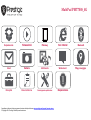 1
1
-
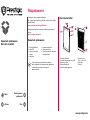 2
2
-
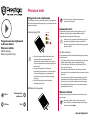 3
3
-
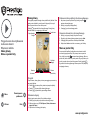 4
4
-
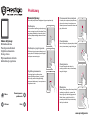 5
5
-
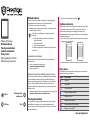 6
6
-
 7
7
-
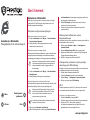 8
8
-
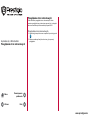 9
9
-
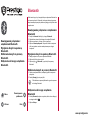 10
10
-
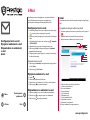 11
11
-
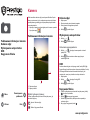 12
12
-
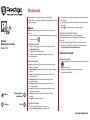 13
13
-
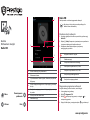 14
14
-
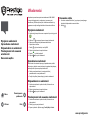 15
15
-
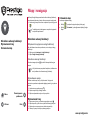 16
16
-
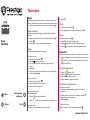 17
17
-
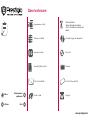 18
18
-
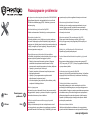 19
19
-
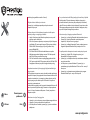 20
20
-
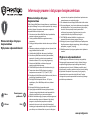 21
21
Prestigio MultiPad CONSUL 7008 4G Instrukcja obsługi
- Kategoria
- Smartfony
- Typ
- Instrukcja obsługi
Powiązane dokumenty
-
Prestigio MultiPad WIZE 3037 3G Instrukcja obsługi
-
Prestigio MultiPad MUZE 5001 3G Instrukcja obsługi
-
Prestigio MultiPad WIZE 5002 Instrukcja obsługi
-
Prestigio MultiPad WIZE 3017 Instrukcja obsługi
-
Prestigio MultiPad WIZE 3008 Instrukcja obsługi
-
Prestigio MultiPad WIZE 3111 Instrukcja obsługi
-
Prestigio MultiPad WIZE 3508 4G Instrukcja obsługi
-
Prestigio WIZE 3418 4G Instrukcja obsługi
-
Prestigio MultiPad 8.0 HD* Instrukcja obsługi
-
Prestigio MultiPad 7.0 ULTRA DUO Instrukcja obsługi